- Część 1. Jak naprawić alarm iPhone'a, który nie włącza się po ponownym uruchomieniu
- Część 2. Jak naprawić alarm iPhone'a, który nie wyłącza się, zwiększając głośność
- Część 3. Jak naprawić alarm iPhone'a, który nie wyłącza się, wyłączając Bluetooth
- Część 4. Jak naprawić alarm iPhone'a, który nie wyłącza się, aktualizując oprogramowanie iOS
- Część 5. Jak naprawić alarm iPhone'a, który nie włącza się podczas odzyskiwania systemu FoneLab iOS
- Część 6. Często zadawane pytania dotyczące naprawy alarmu iPhone'a, który się nie wyłącza
Alarm iPhone'a nie wyłącza się [5 najlepszych sposobów na wykonanie]
 Zaktualizowane przez Lisa Ou / 29 lutego 2024 16:30
Zaktualizowane przez Lisa Ou / 29 lutego 2024 16:30Cześć chłopaki! Dziś po południu ustawiłem budzik na iPhonie, aby obudzić się o 6:00. Powód jest taki, że dzisiejszego wieczoru będę uczestniczyć w imprezie. Jednak alarm nie zadziałał! Teraz wciąż zastanawiam się, jaką sukienkę założę, gdy spóźnię się godzinę na imprezę. Dlaczego mój alarm nie włącza się na iPhonie? Proszę o pomoc w rozwiązaniu tego poważnego problemu, aby zapobiec niedogodnościom w przyszłości. Z góry bardzo dziękuję!
Alarmy, które nie włączają się na iPhone'ach, mogą wynikać z wielu problemów z oprogramowaniem. Dzieje się tak, gdy niektóre funkcje są włączone, występują błędy systemowe i nie tylko. Jak bez wysiłku pozbyć się tego problemu? Zacznij przewijać w dół, aby odkryć rozwiązania.
![Alarm iPhone'a nie wyłącza się [5 najlepszych sposobów na wykonanie]](https://www.fonelab.com/images/ios-system-recovery/iphone-alarm-not-going-off/iphone-alarm-not-going-off.jpg)

Lista przewodników
- Część 1. Jak naprawić alarm iPhone'a, który nie włącza się po ponownym uruchomieniu
- Część 2. Jak naprawić alarm iPhone'a, który nie wyłącza się, zwiększając głośność
- Część 3. Jak naprawić alarm iPhone'a, który nie wyłącza się, wyłączając Bluetooth
- Część 4. Jak naprawić alarm iPhone'a, który nie wyłącza się, aktualizując oprogramowanie iOS
- Część 5. Jak naprawić alarm iPhone'a, który nie włącza się podczas odzyskiwania systemu FoneLab iOS
- Część 6. Często zadawane pytania dotyczące naprawy alarmu iPhone'a, który się nie wyłącza
FoneLab umożliwia naprawę iPhone'a / iPada / iPoda z trybu DFU, trybu odzyskiwania, logo Apple, trybu słuchawek itp. Do stanu normalnego bez utraty danych.
- Napraw wyłączone problemy z systemem iOS.
- Wyodrębnij dane z wyłączonych urządzeń iOS bez utraty danych.
- Jest bezpieczny i łatwy w użyciu.
Część 1. Jak naprawić alarm iPhone'a, który nie włącza się po ponownym uruchomieniu
Błędy i usterki systemowe pojawiają się nie wiadomo skąd, mimo że Twój iPhone działa doskonale. Ponowne uruchamianie iPhone'a będzie głównym rozwiązaniem tego rodzaju kwestii. Zobacz, jak to zrobić, znajdując model swojego iPhone'a, w zależności od dostępnego przycisku.
| Model iPhone'a | Przetwarzanie |
| Bez przycisku Home | Naciśnij przycisk boczny lub przycisk głośności. Nie puszczaj go, aby wyłączyć iPhone'a po przesunięciu suwaka wyłączania. Później włącz iPhone'a ponownie, naciskając przycisk boczny. Puść, gdy zobaczysz interfejs logo Apple. |
| Z przyciskiem głównym i bocznym | Naciśnij przycisk boczny. Nie puszczaj go, aby wyłączyć iPhone'a po przesunięciu suwaka wyłączania. Później włącz iPhone'a ponownie, naciskając przycisk boczny. Puść, gdy zobaczysz interfejs logo Apple. |
| Z przyciskiem głównym i górnym | Naciśnij górny przycisk. Nie puszczaj go, aby wyłączyć iPhone'a po przesunięciu suwaka wyłączania. Później włącz iPhone'a ponownie, naciskając górny przycisk. Puść, gdy zobaczysz interfejs logo Apple. |
Część 2. Jak naprawić alarm iPhone'a, który nie wyłącza się, zwiększając głośność
Czasami zakładamy, że alarm iPhone'a nie działa tak, jak powinien. Co się stanie, jeśli alarm nie działa na iPhonie, ponieważ głośność jest zbyt niska? Możesz to sprawdzić, korzystając z funkcji Dźwięki i dotyk. Zobacz jak poniżej.
Otwórz Ustawienia aplikację na swoim iPhonie i przesuwaj w dół, aż zobaczysz ikonę Dźwięki i Haptics przycisk. Następnie wybierz Dzwonek i alerty przycisk na ekranie. Później dostosuj objętość suwak w prawo, aby zwiększyć głośność.
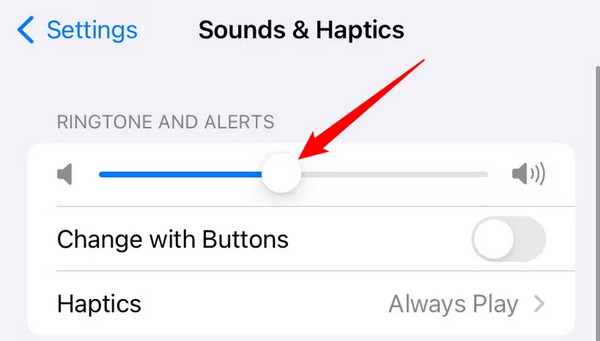
Część 3. Jak naprawić alarm iPhone'a, który nie wyłącza się, wyłączając Bluetooth
Akcesoria na iPhonie mogą być również jedną z przeszkód, dla których alarmy nie działają na iPhonie. Zamiast wydobywać się z głośnika, będzie on słyszalny na Airpodach lub innych akcesoriach. Jeśli tak, wyłączenie Bluetootha będzie dla Ciebie bardzo korzystne. Zobacz jak poniżej.
Otwórz iPhone'a i zobacz ekran główny. Następnie przesuń palcem w dół w prawym górnym rogu głównego interfejsu, aby uzyskać dostęp do Centrum sterowania. Następnie dotknij ikony Bluetooth w lewym górnym rogu. Musisz pozostawić go w kolorze szarym, aby mieć pewność, że funkcja jest wyłączona.
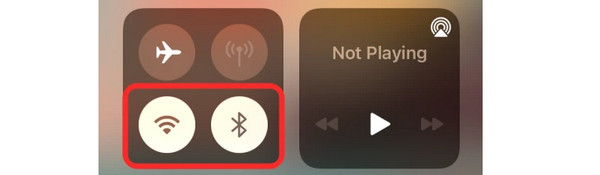
Część 4. Jak naprawić alarm iPhone'a, który nie wyłącza się, aktualizując oprogramowanie iOS
Możliwe jest również, że aplikacja Zegar nie uzyskuje potrzebnych funkcji z powodu nieaktualnych aktualizacji oprogramowania na iPhonie. W takim razie, zaktualizuj wersję swojego iPhone'a na iOS postępując zgodnie ze szczegółowymi instrukcjami poniżej. Pójść dalej.
Zlokalizuj Ustawienia aplikację na iPhonie z nieaktualną wersją iOS. Następnie wybierz Ogólne przycisk u góry. Później zostaniesz przekierowany do nowego interfejsu na Twoim iPhonie. Proszę dotknąć Aktualizacja oprogramowania przycisk, aby zobaczyć dodatkowe funkcje. Proszę udać się do Pobierz i zainstaluj przycisk na dole. Jeśli chcesz, aby aktualizacja instalowała się automatycznie przez Wi-Fi, włącz opcję Aktualizacje automatyczne u góry.
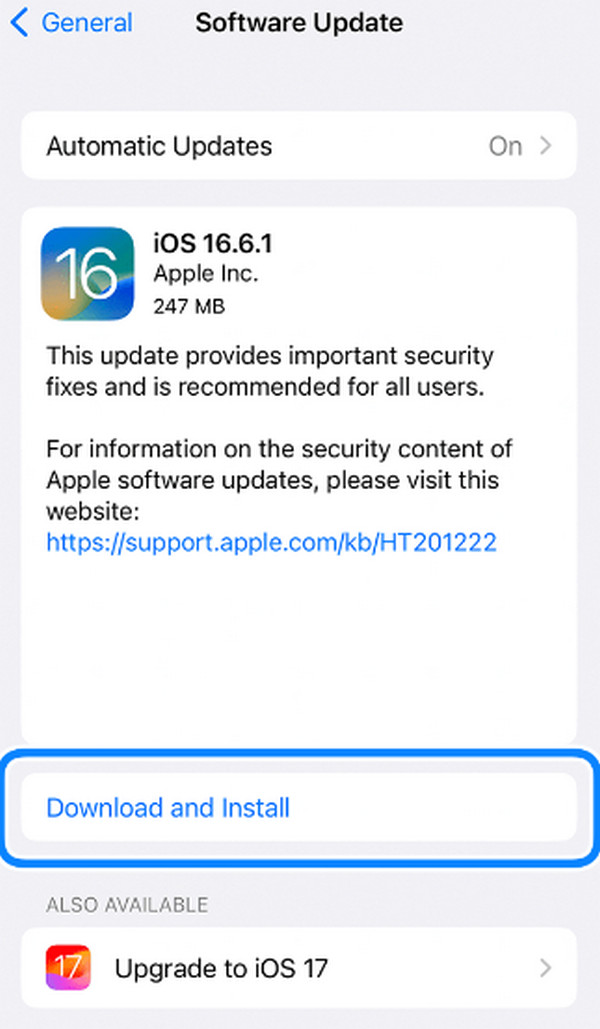
Część 5. Jak naprawić alarm iPhone'a, który nie włącza się podczas odzyskiwania systemu FoneLab iOS
Mogły wystąpić poważne problemy z alarmem. W tego rodzaju scenariuszu użycie Odzyskiwanie systemu FoneLab iOS to najlepsza metoda, którą musisz zastosować. Posiada 2 tryby naprawy, z których możesz skorzystać. Zapoznaj się z ich różnicą na poniższej liście. Pójść dalej.
FoneLab umożliwia naprawę iPhone'a / iPada / iPoda z trybu DFU, trybu odzyskiwania, logo Apple, trybu słuchawek itp. Do stanu normalnego bez utraty danych.
- Napraw wyłączone problemy z systemem iOS.
- Wyodrębnij dane z wyłączonych urządzeń iOS bez utraty danych.
- Jest bezpieczny i łatwy w użyciu.
- Tryb standardowy — ta funkcja naprawia iPhone'a bez usuwania zapisanych danych.
- Tryb zaawansowany — ta funkcja rozwiązuje problem z iPhonem, ale usuwa wszystkie zapisane dane.
Teraz zobacz poniżej, jak korzystać z narzędzia, aby naprawić awarię iPhone'a. Pójść dalej.
Krok 1Pobierz narzędzie, zaznaczając Darmowe pobieranie przycisk. Skonfiguruj go poprawnie i uruchom później.

Krok 2Kliknij Start przycisk w prawym dolnym rogu. Później zostaniesz przekierowany do nowego ekranu.
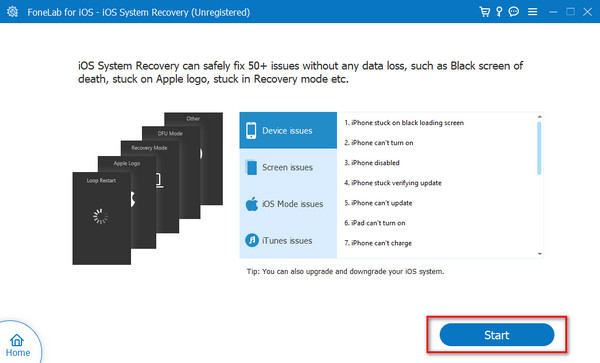
Krok 3Wybierz jeden z 2 trybów naprawy. Proszę wybrać Potwierdzać aby kontynuować.
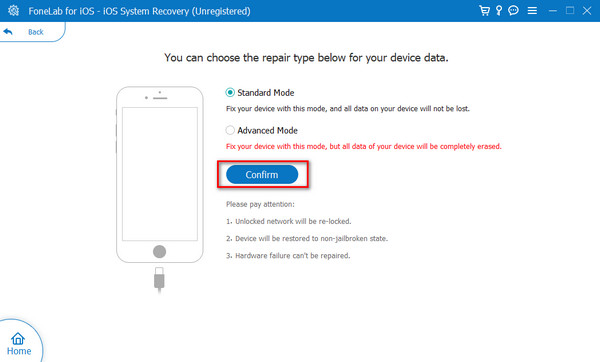
Krok 4Zdobądź kabel Lightning i podłącz iPhone'a do komputera. Później, przełącz iPhone'a w tryb odzyskiwania postępując zgodnie z instrukcjami wyświetlanymi na ekranie. Później kliknij Naprawa or Optymalizacja przycisk, aby rozpocząć proces naprawy.
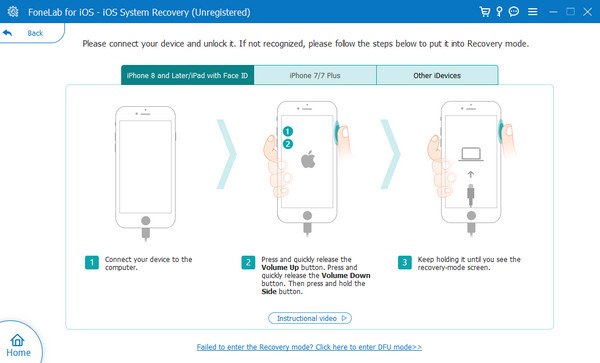
FoneLab umożliwia naprawę iPhone'a / iPada / iPoda z trybu DFU, trybu odzyskiwania, logo Apple, trybu słuchawek itp. Do stanu normalnego bez utraty danych.
- Napraw wyłączone problemy z systemem iOS.
- Wyodrębnij dane z wyłączonych urządzeń iOS bez utraty danych.
- Jest bezpieczny i łatwy w użyciu.
Część 6. Często zadawane pytania dotyczące naprawy alarmu iPhone'a, który się nie wyłącza
1. Czy istnieje konkretna aplikacja powodująca nieprawidłowe działanie alarmu?
Niektóre aplikacje zainstalowane na iPhonie mogą powodować problemy, na przykład brak dźwięku alarmu iPhone'a. Powodem jest to, że aplikacja może wymagać uprawnień wpływających na alarm lub inne funkcje. Jeśli tak, zaleca się odinstalowanie aplikacji pobranych, gdy alarm w telefonie iPhone zacznie działać nieprawidłowo.
2. Czy powinienem rozważyć problemy ze sprzętem, jeśli problem z alarmem nadal występuje?
Zwykle, gdy alarm iPhone'a nie włącza się, główną przyczyną tego są problemy z oprogramowaniem. Jeśli jednak wykonano wiele metod rozwiązywania problemów, ale nic się nie dzieje, lepiej jest również rozwiązać problemy ze sprzętem. Ponieważ alarm na iPhonie wykorzystuje głośnik do wytwarzania dźwięku, lepiej je wyczyścić. Jeśli okaże się, że są uszkodzone, lepiej rozwiązać problem, szukając profesjonalnej pomocy, takiej jak wsparcie Apple.
Otóż to! Zakładamy, że rozwiązałeś problem z alarmem iPhone'a, który nie odtwarza utworów lub dźwięków, z którym obecnie się borykasz. Dzieje się tak ze względu na to, jak pomocne są metody opisane w tym poście, w tym Odzyskiwanie systemu FoneLab iOS. Jest to łatwe w użyciu narzędzie do rozwiązywania ponad 50 problemów z urządzeniami iOS. Możesz mieć to narzędzie na swoim komputerze, aby przetestować jego działanie, w tym jego funkcje. Czy masz więcej pytań? Zostaw je w sekcji komentarzy poniżej. Cierpliwie i z całego serca na nie odpowiemy. Dziękuję!
FoneLab umożliwia naprawę iPhone'a / iPada / iPoda z trybu DFU, trybu odzyskiwania, logo Apple, trybu słuchawek itp. Do stanu normalnego bez utraty danych.
- Napraw wyłączone problemy z systemem iOS.
- Wyodrębnij dane z wyłączonych urządzeń iOS bez utraty danych.
- Jest bezpieczny i łatwy w użyciu.
